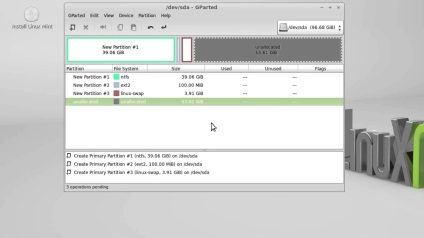
Este demn de remarcat faptul că traducerea este destul de bună calitate. Dacă decideți să instalați Linux, merită să încercați versiunea Mint bazat pe Ubuntu. Cu toate acestea, în contrast, există mai mult de interfață de deșeuri. Trebuie remarcat imediat că eșantionul nu trebuie să înceapă formatarea hard disk-ul imediat, și se spală toate documentele necesare și să caute, cum să ajungi la Internet.
Instalați Linux Mint lângă sistemul de operare Windows este comună, astfel încât dezvoltatorii sistemului său au luat deja în considerare. Totul se face treptat, în etape. Pentru a nu căuta un CD, puteți efectua instalarea de pe o unitate USB. Această procedură nu este mai dificilă decât instalarea, efectuat de pe un CD este. Excepția este că, în loc de 4 GB semifabricatelor suficient de unitate flash de 2 GB, pentru că distribuția în sine durează aproximativ 1,5 GB.
Ia-o dată decizia de a încerca Linux, care nu este obișnuit cu bogăția de alegere, utilizatorul nu poate ajuta gândesc la modul în care acest lucru va arata si Linux, care este mai bine. Convenabil pentru a lucra pentru tine in fiecare mediu este în uz. Pentru testarea inițială, este de dorit să se aleagă Cinnamon.
Unul dintre principalele motive pentru acest lucru este flexibilitatea setărilor. În plus, Cinnamon inițial conceput special pentru Mint. În final, puteți specifica faptul că, în aparență el va seamănă foarte mult cu sistemul de operare Windows. Avantajul acestui sau lipsa, fiecare utilizator decide pentru ei înșiși. Oricare ar fi alegerea lui, instalarea Linux Mint merge în același mod.
Vă rugăm să faceți clic pe arhitectura aleasă. Aceasta va deschide o fereastră în care puteți obține informații detaliate cu privire la distribuirea, printre care se numără:
• nume;
• Arhitectura;
• coajă;
• mai multe oglinzi pentru descărcare.
Pregătirea pentru instalare. hard disk
Dacă nu doriți să-și piardă fișierele din sistemul de operare Windows, trebuie să aloce spațiu pe mass-media pentru noul sistem. Se recomandă să se aloce aproximativ 15 GB. Dacă plătiți mai puțin, aceasta poate duce la probleme în timpul funcționării. Deși această etapă poate fi dor, în general, pentru că există un program bun de instalare conceput pentru lucrul cu discuri. Cu toate acestea, standardul propus este încă să treacă prin. În acest scop, reducem una dintre discurile la 15 GB.
Instalați Linux Mint necesită mai puțin decât indicele, dar este mai bine să aibă o rezervă. Este posibil să se realizeze acest lucru prin orice program, chiar și unul care este construit în sistemul de operare Windows, dar de data aceasta va fi utilizat ADD - Acronis Disk Director. Programul este capabil să funcționeze cu discuri în GUI, care arată dimensiunile și volumele de numărare pe zbor. Se atrage atenția asupra faptului că activitatea nu se desfășoară pe unitatea C. Orice alta în afară de boot se poate muta ca doriți pentru a face loc înainte sau după datele. În cazul în care se execută data viitoare sistemul de operare Windows nu va mai boot. După efectuarea modificărilor necesare pentru a trece la pasul următor
Pregătirea pentru instalare. unitate flash USB
Este de remarcat faptul că site-ul oficial al capacității de distribuție pentru Linux Mint pe o unitate flash USB, utilizând programul de instalare USB universal. Este necesar să se ia în considerare opțiunile sale. Ai nevoie să introduceți o unitate flash USB și rulați programul. În fereastra principală USB universal de instalare ar trebui să înființeze patru puncte:
1. Etapa 1 (în cazul în care pe listă nu este dorită Mint, Ubuntu selectat);
2. Etapa 2 (indicată de către fișierul de distribuție);
3. Etapa 3 (vibrarea este selectat);
4. Etapa 4 (nu este necesar).
Apoi, trebuie să specificați dacă să formatați sau nu, și faceți clic pe Creare. Apoi, va trebui să așteptați câteva minute și se va pregăti pentru a lipi. Acum aveți nevoie pentru a merge la procesul de instalare.
Instalați Linux Mint de la o unitate USB nu diferă de instalare de pe DVD. Cu toate acestea, diferența poate fi observată în rata. După ce descărcarea este finalizată, utilizatorul primește un sistem live, care este pe deplin funcțional, cu excepția faptului că acesta nu este deja instalat și limba engleză. Există posibilitatea de a lucra în ea, de testare. Ca o regulă, totul se face ca de obicei, doar mai lent. În acest caz, nici un fișier de pe hard disk nu sunt șterse sau modificate.
Ar trebui să faceți clic pe «Install Linux Mint» pictograma pentru a începe instalarea. Acesta va fi mai întâi cere să selectați o limbă (există română), întrebați despre cum să se conecteze la Internet, va indica cât de mult va fi nevoie, va raporta că este necesar să se conecteze la rețea. Următorul pas este defalcarea pe hard disk. Dar merge un pic sub el. Restul procesului de instalare Linux Mint nu diferă de la instalarea sistemului de operare Windows.
Formatarea partiții pentru Linux, în această etapă, este necesar să se elaboreze, deoarece conceptul general de secțiuni, litere, drive-uri în Linux nu sunt disponibile. Sistemul de fișiere este cel mai bine reprezentat sub forma unui arbore, care conține rădăcină, trunchi și ramuri. Fiecare nouă partiție va fi una dintre ramurile. Această ramură este secțiunea de acasă, D și astfel discul. În timpul instalării, expertul oferă o gamă de trei opțiuni:
• «Înlocuiți sistemul de operare Windows (scoateți-l)";
• «Setați următoarea";
• «Cealaltă opțiune.“
Acest ultim punct și ar trebui să se acorde atenție. Folosiți săgețile pentru a selecta, apoi apăsați pe „libera inițiativă“. obținut anterior 15 GB trebuie să fie împărțit în trei părți. Mai mult, în cazul în care nu este nevoie pentru fișierul de paginare, secțiunea de mijloc poate fi îndepărtat și atașat la un loc divizat. Atunci când se face dublu-clic pe un spațiu gol de pe fereastra afișată pe ecran. Tastați noua partiție probabil nu va fi capabil să se schimbe. Deși nu este atât de important.
Pentru sistemul din câmpul superior, trebuie să instalați 8192 (MB), punctul de montare „/“. Apoi, trebuie să fie de acord pentru a face modificările. Apoi, trebuie să selectați spațiul rămas - 2048 MB. În acest caz, ar trebui să acorde prioritate câmpului, în cazul în care este scris «EXT4». Va trebui să facă modificări la „schimb“. puncte de montare rămân neschimbate. Când utilizați plus trebuie să selectați spațiul rămas și se repetă acțiunea, așa cum a fost menționată pentru sistem, altele decât punctele de mount. «/ Home» va trebui să aleagă din meniul derulant. Ca urmare, există trei noi secțiuni - «/», «/ home», «schimb». Astfel, numărând peste. Apăsați „Instalați acum“.
Descărcați noul sistem
Când instalarea este completă, o unitate flash este îndepărtată, sistemul va porni din nou. Linux Mint după instalare începe să lucreze în versiunea în limba engleză. Cu toate acestea, puteți un vorbitor de limbă rusă fac. Este suficient pentru a face tranziția «meniu» - «Centrul de control» - «limbii». New window Instalare / elimina butonul de limbi vă permite să adăugați limba română. Trebuie să apăsați «Adăugați» în nouă fereastră pentru a alege «Russuan, Rusia», și specificați «Install» în partea de jos a ferestrei.
Fereastra se închide, iar în precedent există un buton «Instalare pachete de limbă». Trebuie să faceți clic pe ea și să aștepte până când instalarea nu se întâmplă. În continuare, trebuie să închideți toate ferestrele una câte una, verificând că într-adevăr ales «Russuan, Rusia». După aceea doriți să reporniți. Atunci când toate acțiunile sunt efectuate corect, ecranul apare o fereastră, care își propune să-l redenumiți foldere home. Tasta «meniu» redenumit manual.
Descrierea setărilor originale Linux Mint după instalare pot fi găsite pe internet. Destul de o mulțime de puncte, dar aici merită luat în considerare modul de a schimba meniul principal este neobișnuit. producătorii de scorțișoară sunt gata de a oferi mai multe opțiuni pentru meniul principal. Pentru a încerca să stabilească. Pentru a face acest lucru, utilizați „adăugați noi applet-uri“ click dreapta se face click pe panoul de jos și selectate în fereastra care apare, trebuie să setați marca la dreapta elementului evidențiat și așteptați până când instalarea se întâmple. Ca urmare, utilizatorul primește un meniu, în sistemul de operare Windows.